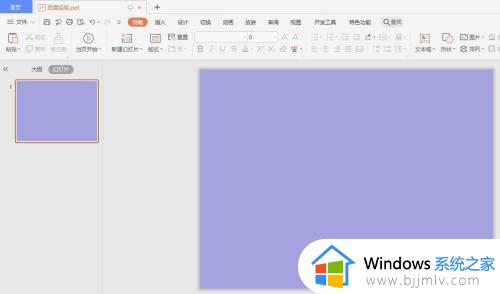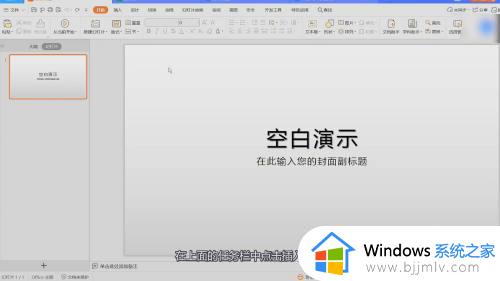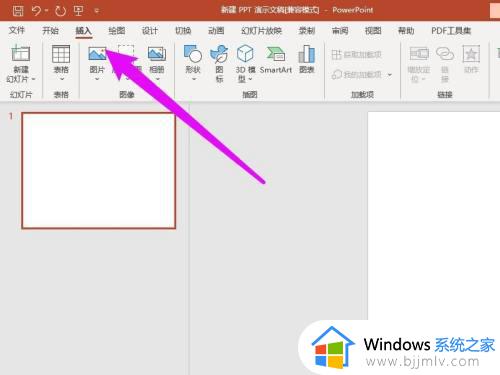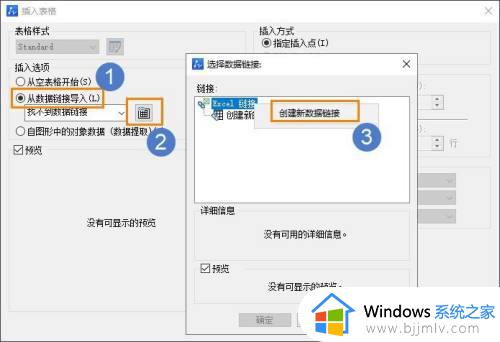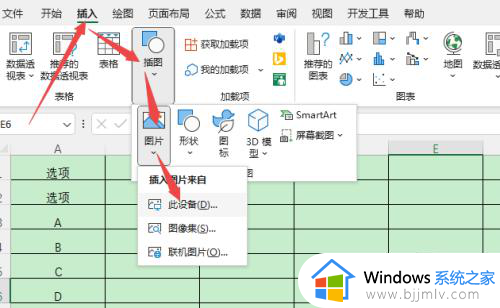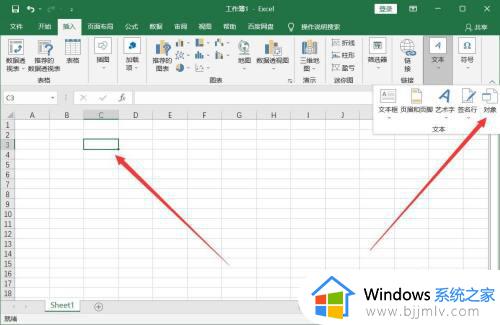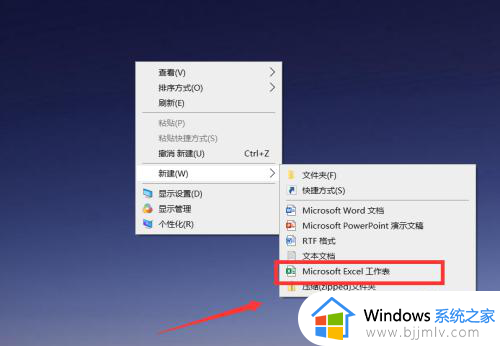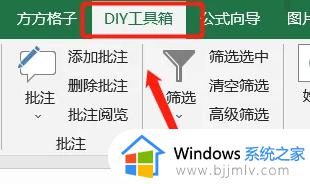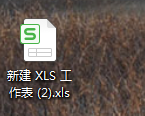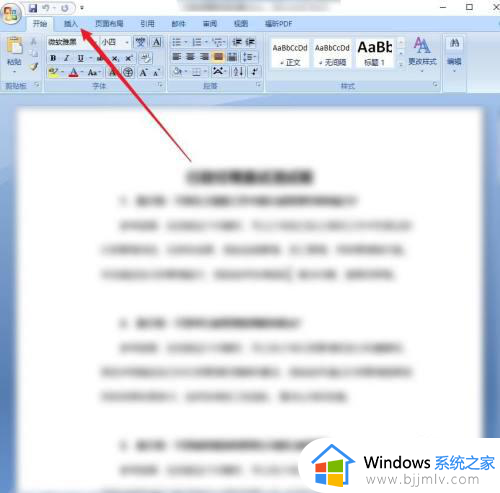ppt插入excel的步骤 ppt怎么插入excel
更新时间:2023-11-25 16:08:00作者:qiaoyun
ppt是一种演示文稿,在制作的过程中,除了编辑文字之外,可能还会插入各种图片或者表格等,比如近日就有用户想要在ppt中插入excel文件,却不懂从何下手,操作方法并不会繁琐,有一样需求的用户们,就跟着笔者一起来看看ppt插入excel的详细操作步骤吧。
方法如下:
1、在电脑上打开一个PPT文件进入。
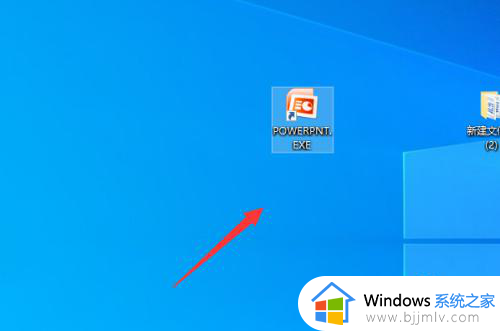
2、进入到PPT文件以后点击菜单栏的插入按钮。
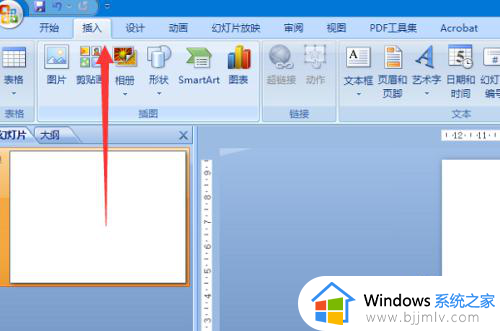
3、在出现的选项中点击对象按钮。
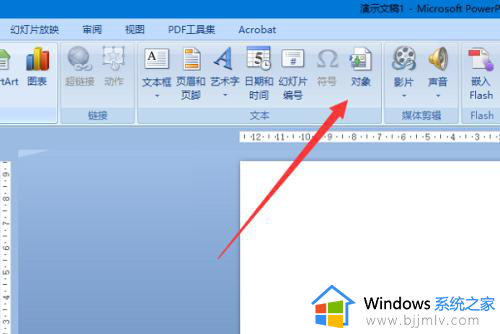
4、在弹出的插入对象对话框中勾选由文件创建,点击浏览按钮。
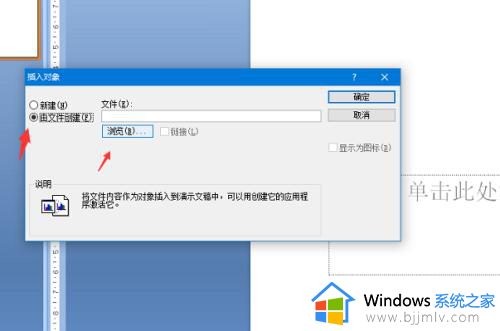
5、在出现的对话框中选择需要插入的EXCEL文件点击确定按钮。
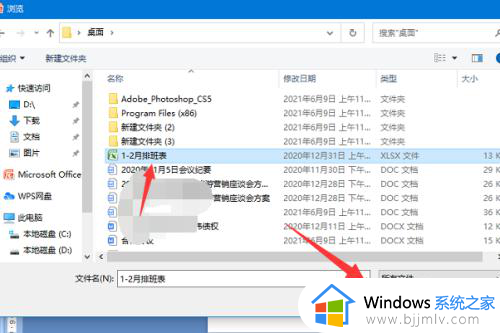
6、此时可以点击该插入对话框的确定按钮。
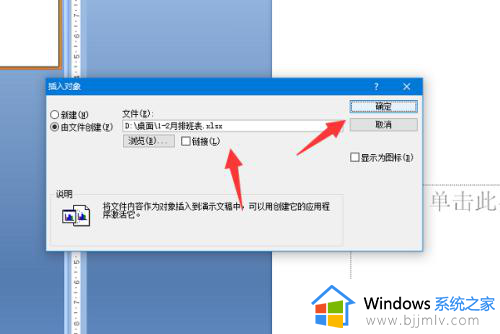
7、点击确定按钮以后即可在PPT文件中看到已经将需要的EXCEL文件插入到该PPT中了。
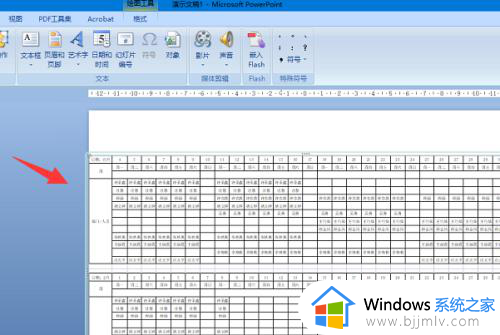
关于ppt插入excel的详细方法就给大家介绍到这里了,有需要的用户们可以参考上面的方法步骤来插入,希望帮助到大家。